Kullandığınız bilgisayarınızda (dizüstü olsun, minibook olsun) kaç RAM slotu yani ram slot sayısı kaç tane olduğunu merak ettiniz mi hiç? Aslında bilgisayarından daha fazlasını bekleyen, bilgisayarını eklemeler yaparak daha güçlü hale getirmek isteyenlerin merak edeceği bir soru bu. Normal kullanıcı sorusu değil. :) Bilgisayarınızda bulunan ram slot (yuva) sayısını öğrenmek için açıp bakmanız gerekiyordu eskiden ama artık öyle değil: bilgisayarınız üzerinden kaç slot var görebiliyorsunuz.
Ram yuva sayısı öğrenme
Windows 10 işletim sistemine sahip bilgisayarınızda slot/yuva sayısını görmek için kasayı açmaya gerek yok. Sistem üzerinden görüntüleme şansınız var. Yapacaklarınız sırasıyla;
Bilgisayarımda Kaç tane Ram Slotu Var
- ctrl + alt + del tuş kombinasyonuna basın.
- Açılan kısımdan görev yöneticisi seçeneğini seçin.
- Açılan ekranda seçenekler kısmının hemen altında bulunan Performans sekmesine tıklayın.
- Aşağıdaki gibi bir ekran gelecek. Bu kısımda sol kısımdan Bellek yazan kısmı seçiyoruz.
- Bu ekranda sarı ile boyadığım yer, sizin bilgisayarınızda bulunan slot/yuva sayısını göstermektedir. Benim kullandığım bilgisayarda 2 yuva var ve 2 ram var demek oluyor bu sonuç. Yani boş ram slotu bulunmuyor. :) Fakat kullanılan bilgisayara göre bu sayı değişebilir; örneğin sarı ile boyanan yerde rakam olarak 1/4 yazabilirdi, bu da şu anlama gelirdi: 4 slot var ama 1 tanesinde ram takılı durumda... 2/5 yazsaydı; 5 ram slot yeri var ve 2 ram takılı demek olacaktı. Buna göre değerlendirebilirsiniz ve boş ram slotu olup olmadığını görebilirsiniz.
CPU-Z yardımıyla ram slot sayısı öğrenme
Yukarıdaki yöntemin dışında bir de program yardımıyla ram slotunuzu öğrenebilirsiniz. tabii ki ilk yöntemden sonra programa gerek yok aslında ama yine de anlatmak istiyorum. CPUID tarafından geliştirilen CPU-Z adlı program aslında bilgisayarınız konusunda size ısınmadan tutun, sistem özelliklerine kadar bir çok veriyi başarılı bir şekilde gösteren program olması ile dikkat çekiyor. Bu programı çalıştırdıktan sonra SPD sekmesinde kaç slot olduğunu görebilirsiniz. Örnek resim:

CPU-Z uygulaması yardımıyla Android telefonunuz hakkında da bir çok sistemsel özellikleri görüntüleyebilirsiniz, bunu da belirteyim.
Bunlar dışında dediğim gibi bilgisayarınızın kasasını açmak dışında başka yöntem yok herhalde. Böylelikle boş ram sayınızı öğrenmiş olursunuz. RAM güçlü bilgisayarlar için önemli bir bileşen.
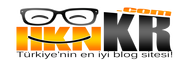






Alternatif programlar ile deneyip teyit etmekte fayda var diye düşünüyorum.
Sonunda ya sonunda doğru düzgün açıklayan bir yeri buldum. CPU-Z göstermiyor beni deli etti. Yönetici olarak çalıştırdım yok normal zaten açılmıyor. Görev yöneticisi de gösteriyormuş şükür <3